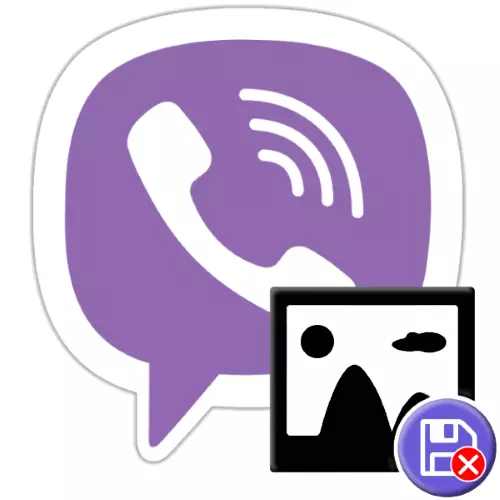
သင်သိသည့်အတိုင်း VIAR ၏လဲလှယ်ခြင်းကိုပုံမှန်အားဖြင့် default device ကို download လုပ်ခြင်းသည်လက်ခံသူ၏စက်ပစ္စည်း၏မှတ်ဉာဏ်သို့ download လုပ်ခြင်းဖြင့်လိုက်ပါသွားသည်။ ၎င်းသည် Messenger မှတစ်ဆင့်ဓာတ်ပုံများကိုပြင်ဆင်ခြင်းနှင့်အနာဂတ်တွင်သူတို့၏ရှာဖွေမှုကိုအရှိန်အဟုန်မြှင့်ခြင်း၏ရှုထောင့်မှကြည့်လျှင်ထိရောက်သောဖြေရှင်းနည်းတစ်ခုဖြစ်သော်လည်းဤချဉ်းကပ်မှုသည်ယာဉ်ကြောစီးဆင်းမှုကိုတိုးပွားစေပြီးအသုံးပြုသူများအားလုံးအတွက်လက်ခံနိုင်ဖွယ်မရှိသောစက်ပစ္စည်း၏သိုလှောင်ရုံကိုဖြည့်ဆည်းပေးသည်။ သတ်မှတ်ထားသော function ကိုမသန်စွမ်းနိုင်ပြီးဆောင်းပါးတွင် Android-smartphone, iPhone နှင့် PC တွင်မည်သို့ပြုလုပ်ရမည်ကိုကျွန်ုပ်တို့ကြည့်ရှုပါမည်။
Viber တွင်အလိုအလျောက်သိမ်းဆည်းထားသောဓာတ်ပုံ၏လုပ်ဆောင်မှု၏လုပ်ဆောင်မှုကိုမည်သို့ရပ်ဆိုင်းရမည်နည်း
Vaiber သည်အလုပ်လုပ်ရန်နှင့်ကွဲပြားခြားနားသော OS ဖိုင်စနစ်၏လုံးဝကွဲပြားခြားနားသောအဖွဲ့အစည်းတစ်ခုမှာ၎င်းတို့တွင်အလုပ်လုပ်ရန်လိုက်လျောညီထွေဖြစ်အောင်ပြုလုပ်သောကြောင့် Messenger Client applications သည် Android ရှိ Device မှဆောင်းပါးခေါင်းစဉ်မှအလုပ်၏ပြ problem နာကိုထည့်သွင်းစဉ်းစားရန်လိုအပ်သည် Ayos နှင့် Windows သီးခြားစီ။Android
android အတွက် android အတွက် Viber သည် android အတွက် Viber သည် Messenger မှရုပ်ပုံများကို၎င်း၏စက်ပစ္စည်း၏သိုလှောင်ရုံသို့ 0 င်ရောက်နိုင်ရန်အတွက်ချဉ်းကပ်မှုနှစ်ခုအနက်မှတစ်ခုကိုသုံးနိုင်သည်။
နည်းလမ်း 1: OS ရန်ပုံငွေများ
WAIRARD မှဓါတ်ပုံများကိုသိမ်းဆည်းခြင်းအားထည့်သွင်းခြင်းနည်းလမ်းကိုထည့်သွင်းစဉ်းစားသောနည်းလမ်းများအနက်မှပထမ ဦး ဆုံး Methere ကို OS ဘက်မှရရှိသော memory access access access access acception ၏ Messenger ကိုထည့်သွင်းစဉ်းစားသည်။ မှတ်သားသင့်သည်မှာအောက်ပါခြယ်မှုများကိုလုပ်ဆောင်ခြင်းအားဖြင့်ဓာတ်ပုံကိုသိမ်းဆည်းခြင်းအပြင် Messenger မှဖိုင်များကိုသင်ဆုံးရှုံးလိမ့်မည်။နည်းလမ်း 2: Viber Settings
Viber developer များသည်သီးခြားအသုံးပြုသူများကိုသီးခြားအမျိုးအစားခွဲထားသည့်သီးခြားအမျိုးအစားများကိုသူတို့၏ကိရိယာများမှရယူရန်နှင့်၎င်း၏ Android ဖြေရှင်းချက်၏နှစ်သက်ဖွယ်ကောင်းသောပုံစံကိုဒေါင်းလုပ်လုပ်ခြင်း၏အလိုအလျောက်ကိုဒေါင်းလုပ်လုပ်ခြင်း၏အလိုအလျောက်ကို download လုပ်ခြင်း၏အလိုအလျောက်ရပ်ဆိုင်းထားသည်မှာသေချာသည် Android အတွက်ဤ application အတွက်ထောက်ပံ့ပေးသည့်အတွက်သတ်မှတ်ထားသော function ကိုလုပ်ဆောင်ခြင်း၏လုပ်ဆောင်မှု၏လည်ပတ်မှု၏လုပ်ဆောင်မှုကိုလွယ်ကူစွာကိုင်တွယ်ရန်အခွင့်အလမ်း။
- Viber ကို Run ပြီး၎င်း၏ပင်မမျက်နှာပြင်အောက်ရှိဘောင်ကွက်မှ "More" application များကိုသွားပါ။ ထို့နောက် "ချိန်ညှိချက်များ" ကိုအသာပုတ်ပါ။
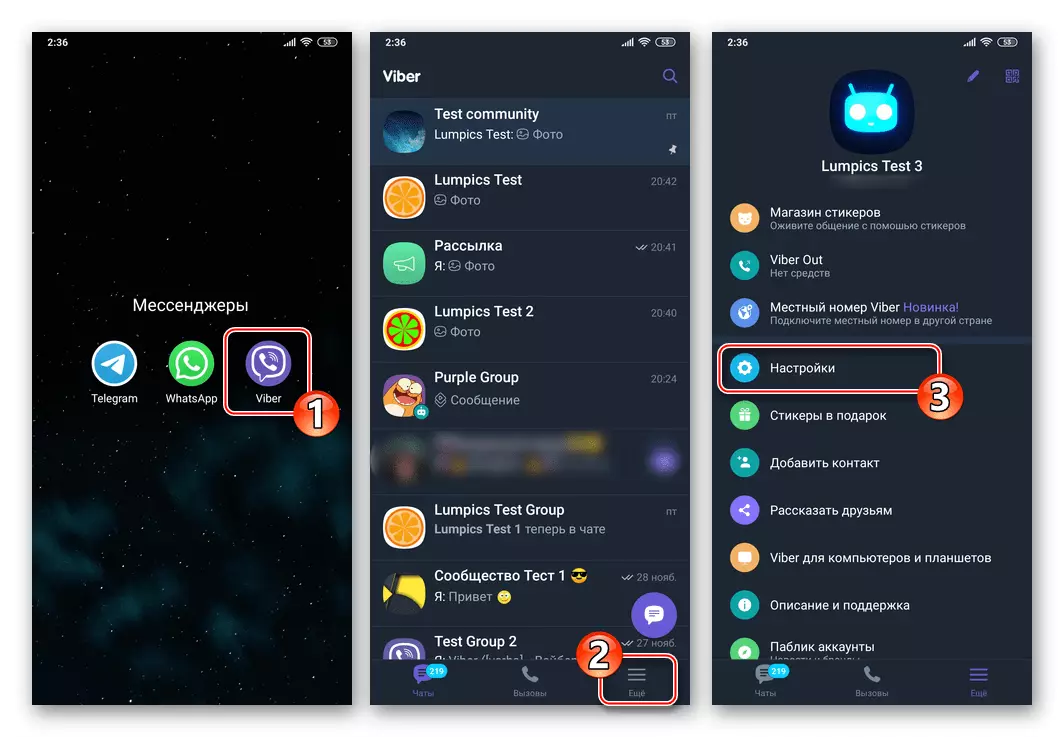
- "ဒေတာနှင့်မာလ်တီမီဒီယာ" ဟုခေါ်သော parameter သည်အပိုင်းကိုဖွင့်ပါ။
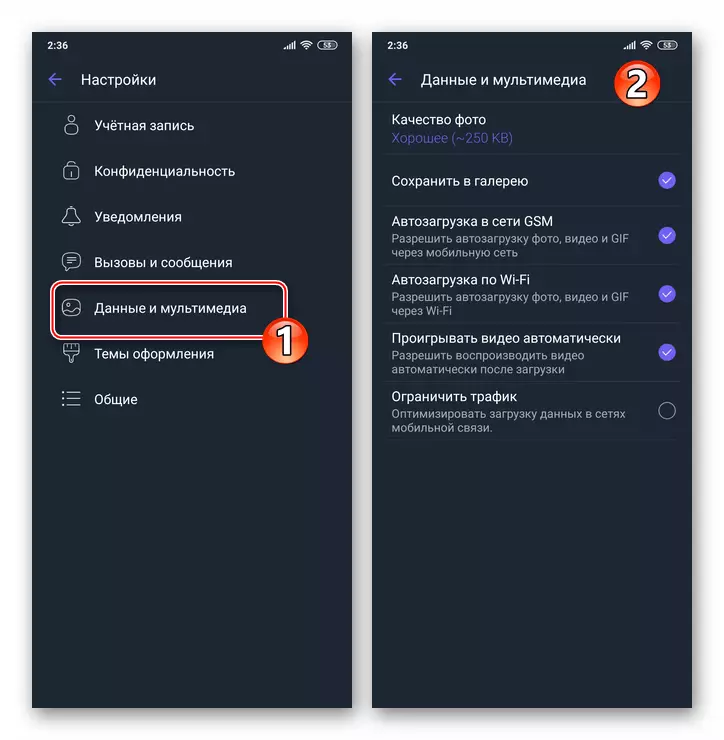
ထို့နောက်အောက်ပါရွေးချယ်မှုများအနီးတွင်တည်ရှိသောအောက်ဖော်ပြပါ checkboxes များမှအမှတ်အသားသုံးခုကိုဖယ်ရှားပါ။
- "ပြခန်းမှ Save" - disable လုပ်ရတဲ့ option ဟာတကယ်တော့အမှန်တကယ်ဖြစ်ပြီးခေါင်းစဉ်မှာထုတ်ဖော်ပြောဆိုတဲ့အလုပ်ကို item ရဲ့ဖြေရှင်းချက်ပါ။ သင်နှင့်သက်ဆိုင်သော checkbox option ကိုအမှတ်အသားမှထုတ်ပြန်ပြီးနောက်သင့်ရဲ့တိုက်ရိုက်လမ်းညွှန်ချက်များအရရုပ်ပုံများကိုဖုန်းသိုလှောင်ထားသည့်ဖုန်းသို့သိမ်းဆည်းလိမ့်မည်။
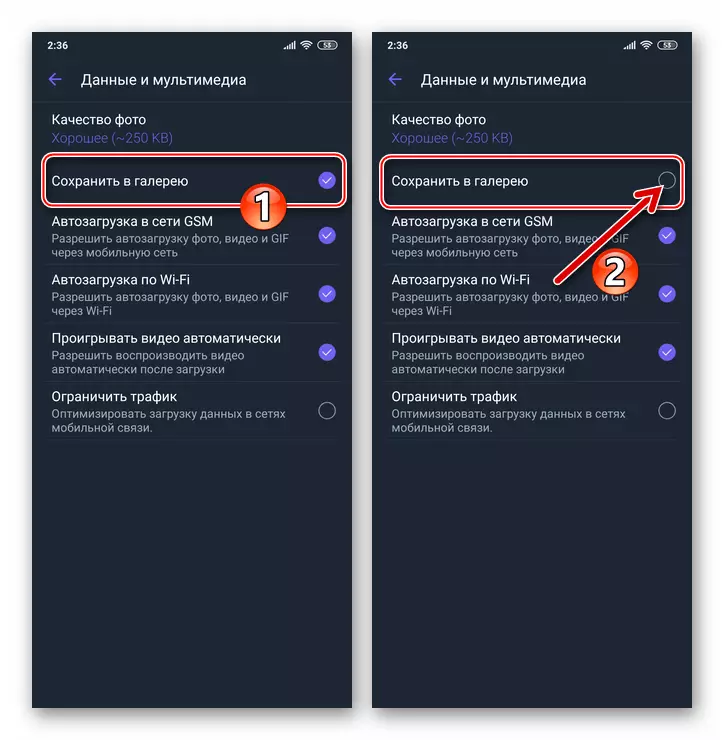
Viber Photo မှဒေါင်းလုပ်ဖြင့်ဒေါင်းလုပ် လုပ်. ဖျက်ပစ်ပါ
သင်၏ရည်မှန်းချက်ပန်းတိုင်များကိုအကောင်အထည်ဖော်ရန်အတွက်စမတ်ဖုန်းသိုလှောင်ရုံတွင်အလိုအလျောက်ပုံရိပ်ထိန်းသိမ်းစောင့်ရှောက်ရေးရွေးစရာကို disable လုပ်နိုင်သည်။ အကယ်. သင်စောဘာမှရရှိသောဓါတ်ပုံများမှဖုန်းပြခန်းမှဖုန်းပြခန်းကိုသန့်ရှင်းရေးလုပ်ရန်လိုအပ်ပါကအောက်ပါနည်းစနစ်များကို အသုံးပြု. ၎င်းတို့၏ display သို့မဟုတ်ဖျက်ခြင်းကိုဖုံးကွယ်နိုင်သည်။
- သားရေ:
- "ပြခန်း" ကိုဖွင့်ပြီးဤကြည့်ရှုသူ၏ "အယ်လ်ဘမ်များ" tab ကိုသွားပြီးသိုလှောင်ထားသော Android-devices နှင့် video memory များကိုစနစ်တကျသွားပါ။
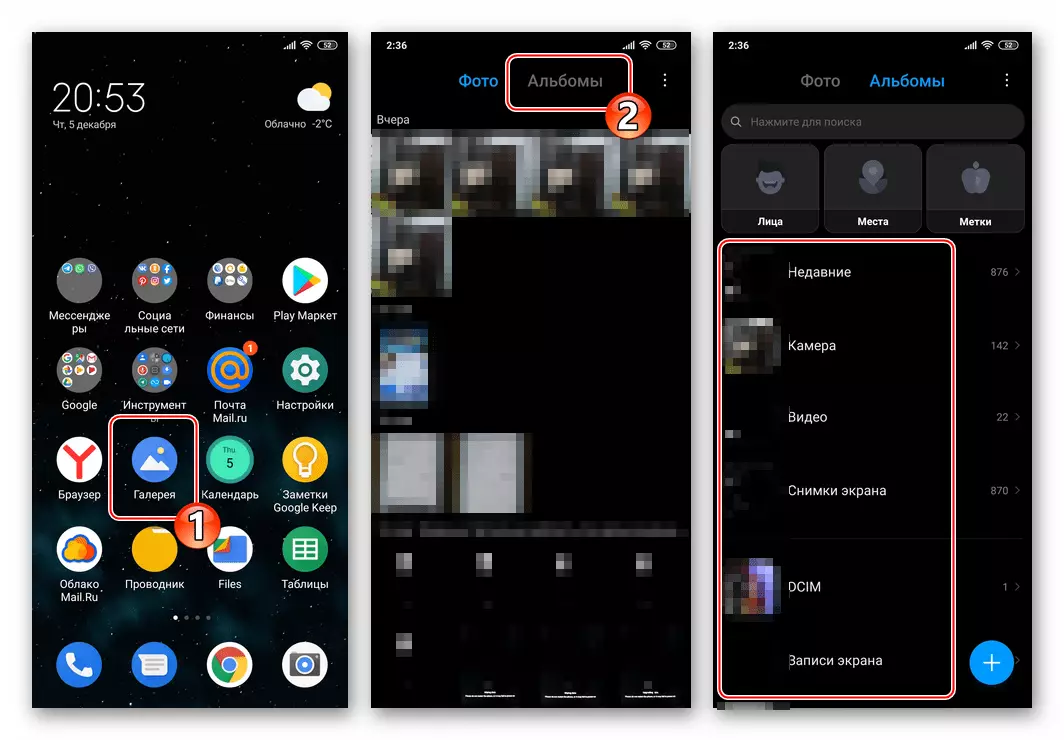
- အယ်လ်ဘမ်များထဲတွင် "Viber Images" များအနက် directory name ကိုကြာမြင့်စွာ နှိပ်. Context menu ကိုခေါ်ပါ။ သက်ဆိုင်သောလုပ်ဆောင်ချက်များစာရင်းတွင်အယ်လ်ဘမ်နှင့်သက်ဆိုင်သော "လုပ်မနည်း" ကိုရွေးပါ။
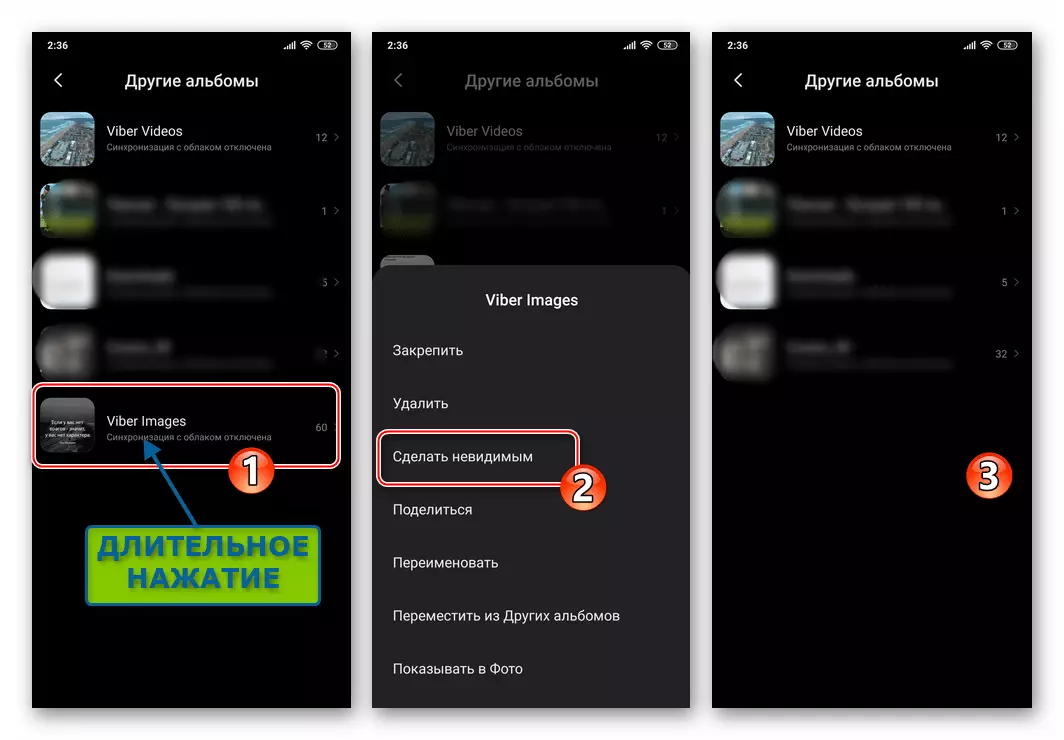
- "ပြခန်း" ကိုဖွင့်ပြီးဤကြည့်ရှုသူ၏ "အယ်လ်ဘမ်များ" tab ကိုသွားပြီးသိုလှောင်ထားသော Android-devices နှင့် video memory များကိုစနစ်တကျသွားပါ။
- ဖယ်ရှားရေး:
- Android Gallery တွင် "Viber Images" လမ်းညွှန်အထက်တွင်ဖော်ပြထားသော context menu မှ "Delete" ကိုရွေးချယ်ပါ။
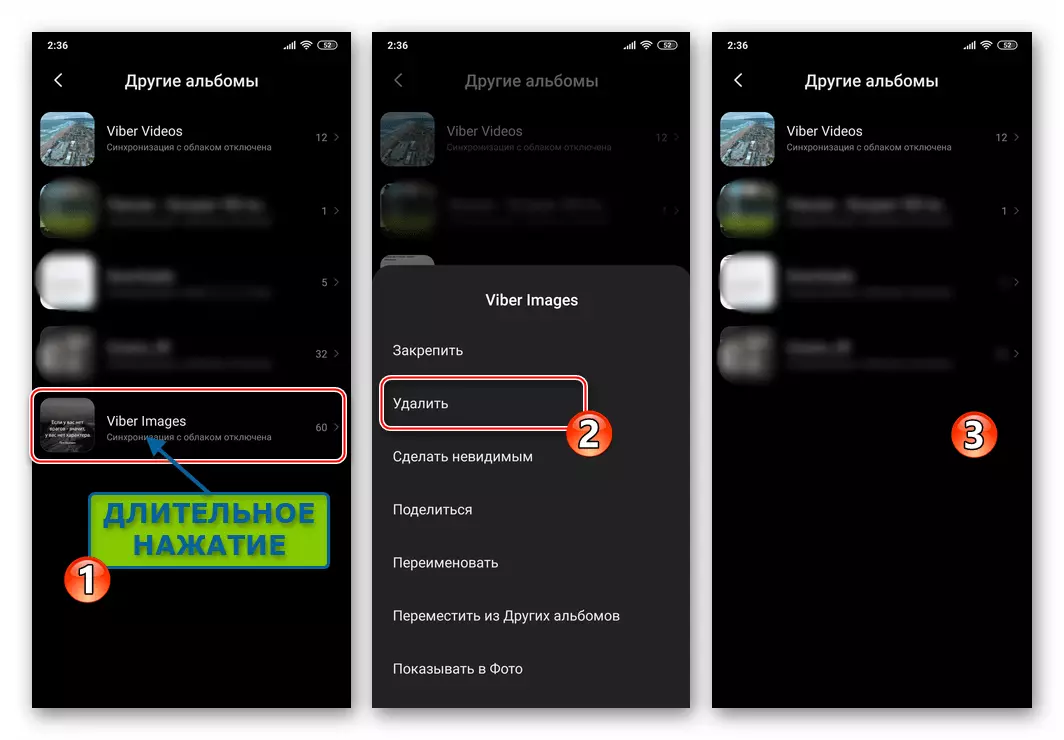
ဟုတ်ပါတယ်, Messenger မှဖန်တီးထားသောအယ်လ်ဘမ်ကိုသာသင်အပြည့်အဝဆေးကြောနိုင်သော်လည်း၎င်းကိုဖွင့်လှစ်ခြင်းဖြင့်ခွဲစိတ်ကုသမှုကိုသီးခြားဓာတ်ပုံတစ်ခုတည်းသို့သာလျှောက်ထားနိုင်သည်။

- ထို့အပြင် Android အတွက် Viber / Media / Viber Images များတစ်လျှောက် Android အတွက်မည်သည့် conductor ကိုမဆိုဖြတ်သန်းခြင်းအားဖြင့်သင်လုပ်နိုင်သည်
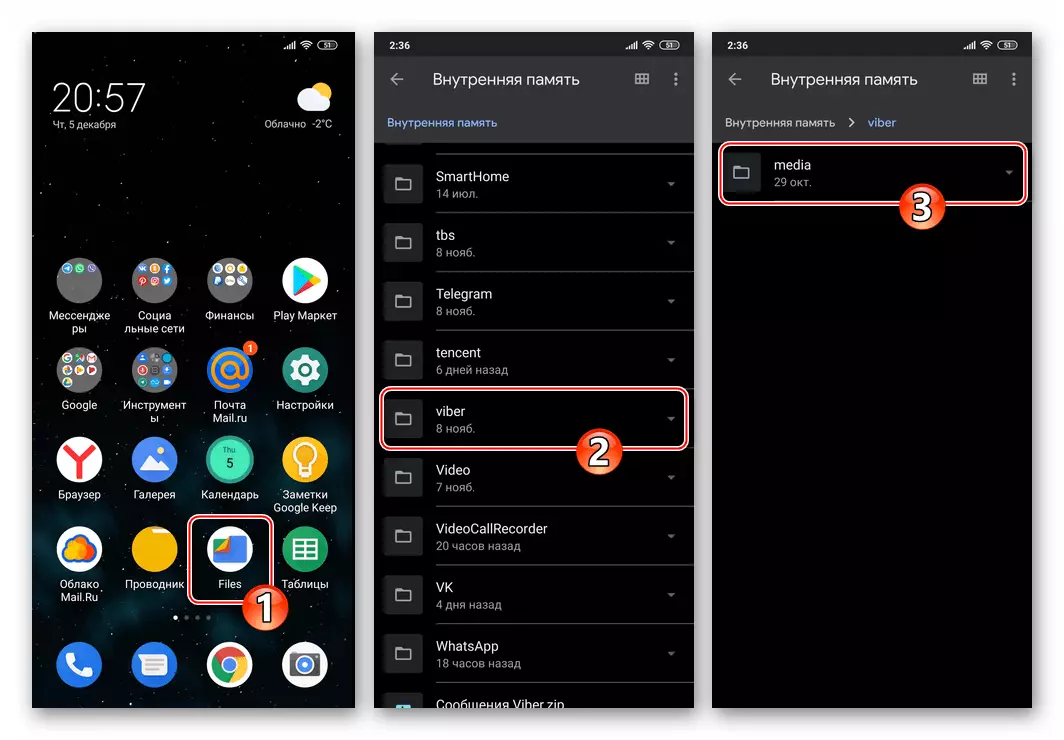
Viberi မှထုတ်လုပ်သောကတ်တလောက်မှဖယ်ရှားပါ
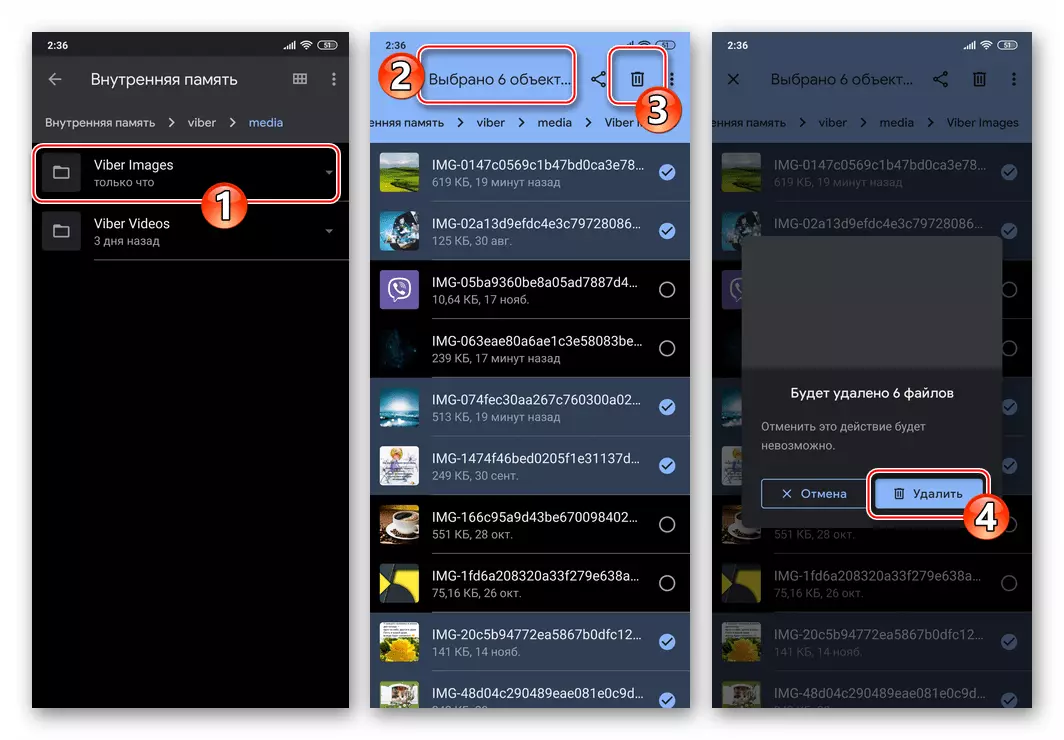
သို့မဟုတ်လုံးလုံးသိမ်းဆည်းထားသောပုံရိပ်များနှင့်အတူဖိုင်တွဲတစ်ခုလုံး။
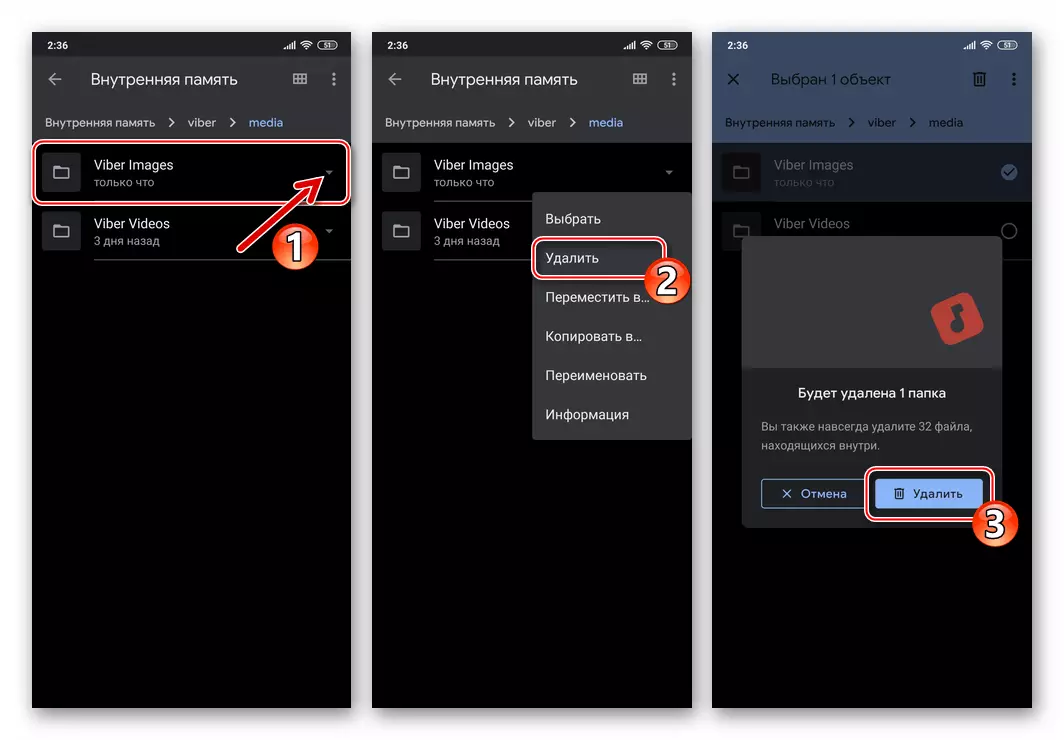
- Android Gallery တွင် "Viber Images" လမ်းညွှန်အထက်တွင်ဖော်ပြထားသော context menu မှ "Delete" ကိုရွေးချယ်ပါ။
iOS ။
အကယ်. သင်သည် Apple စမတ်ဖုန်းပိုင်ရှင်ဖြစ်ပါက iPhone အတွက် Viber Program ကိုအသုံးပြုပါကသင်၏ Messenger မှမလိုလားအပ်သောဓာတ်ပုံကိုသင် ထပ်မံ. ပေးထားသောနည်းလမ်းများသို့ပို့ဆောင်ခြင်းမပြုရန်မလိုလားအပ်သောဓာတ်ပုံကိုတားဆီးနိုင်သည်။နည်းလမ်း 1: OS ရန်ပုံငွေများ
iOS operating system သည်၎င်း၏ပတ် 0 န်းကျင်တွင်မည်သည့်အစီအစဉ်ကိုမဆိုမည်သည့်အစီအစဉ်နီးပါးကိုမဆိုထိန်းချုပ်ရန်အတော်လေးကျယ်ပြန့်သောကန့်သတ်ချက်များဖြင့်ခွင့်ပြုသည်။ ဒါကကျွန်တော်တို့ရဲ့လုပ်ငန်းကိုဖြေရှင်းဖို့သုံးနိုင်တယ်။
- "iOS settings" ကိုဖွင့်ပါ။ ထို့နောက် iPhone ပရိုဂရမ်များပေါ်တွင်တပ်ဆင်ထားသည့်အခြားသူများအကြား Viber ကိုရှာဖွေရန် Parameterster စာရင်းကို scroll လုပ်ပါ။ Messenger ၏အမည်ကိုထိပါ။
- "Allow One Viber Access access access access" options များ (ဓါတ်ပုံများ "ကိုနှိပ်ပါ။ ထို့နောက် "ဘယ်တော့မှ" item အပေါ်ထိတွေ့မှုကအနီးအနားရှိအမှတ်အသားကိုသတ်မှတ်ပြီး iPhone ချိန်ညှိချက်များမှထွက်ပါ။
- ထို့ကြောင့် Multomedia ဖိုင်သိုလှောင်မှုကို iOS ရှိ Multimedia ဖိုင်သိုလှောင်မှုကိုအသုံးပြုရန် Messenger ကိုသင်တားမြစ်ထားသည်။
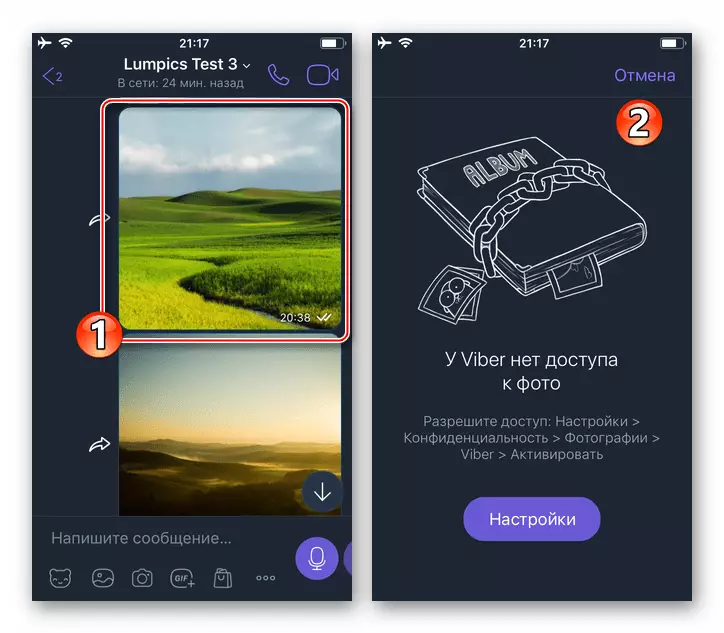
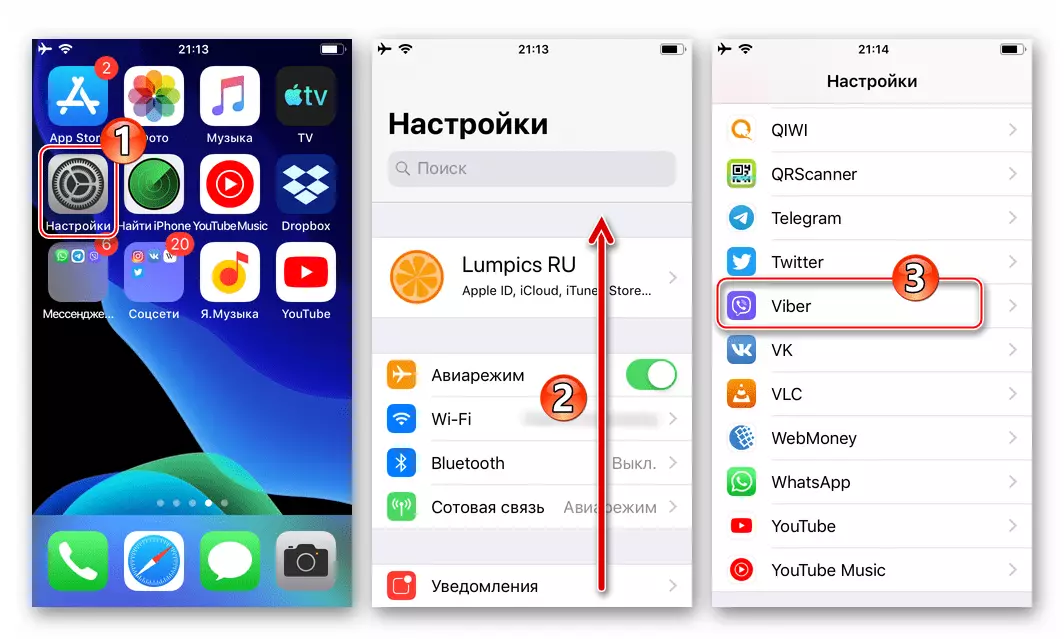
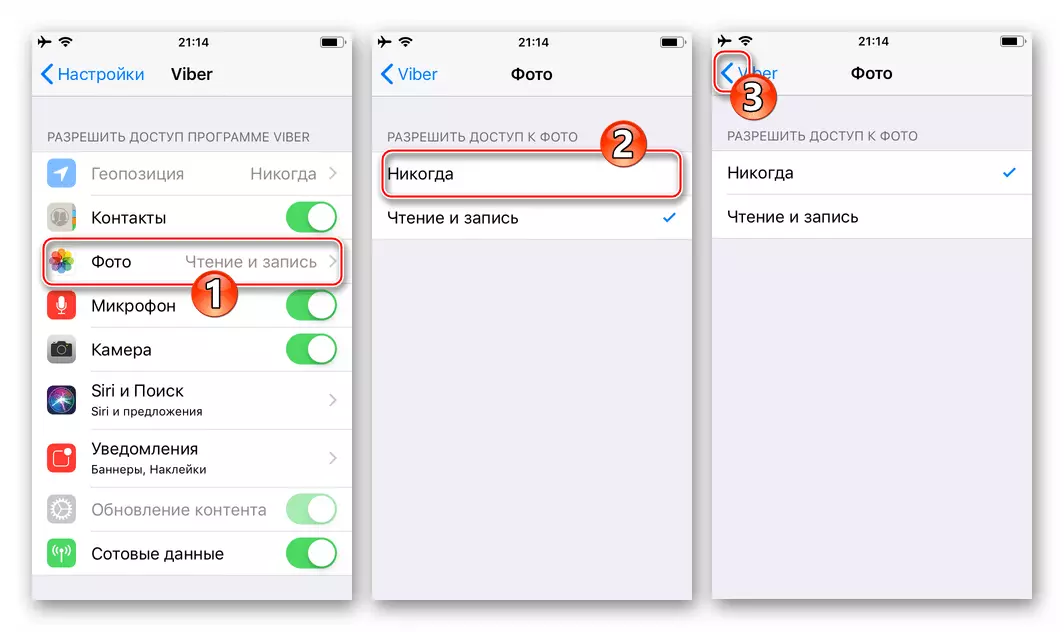
အထက်ပါလက်ကိုင်များသည်စမတ်ဖုန်း၏မှတ်ဉာဏ်တွင်ပါရှိသောရုပ်ပုံများနှင့်အခြားဖိုင်များကိုရုပ်ပုံများနှင့်အခြားဖိုင်များပေးပို့ခြင်းကိုခွင့်မပြုပါဟုမမေ့ပါနှင့်။ သင်၏ကိုယ်ပိုင်အကြောင်းအရာကိုထုတ်လွှင့်ရန်လိုအပ်ပါကအထက်ဖော်ပြပါလုပ်ငန်းကိုပြန်လည်ပြုပြင်ရန်လိုအပ်သည်, ၎င်းသည် "ဓာတ်ပုံ" ပရိုဂရမ်ကိုရယူရန် Vaiber program ကိုထပ်မံပေးရန်နောက်တစ်ကြိမ်ထပ်မံပေးအပ်ရန်လိုအပ်ပြီးနောက်ဆောင်းပါးတွင်ဖော်ပြထားသည်။
အထက်ပါအချက်များအားလုံးကိုဖြည့်စွက်ခြင်းအားဖြင့်ပင် weber မှဓါတ်ပုံများကိုသင်၏ကိုယ်ပိုင်ဆန္ဒတွင်ရှိသော iPhone ကိုမှတ်ဉာဏ်ဖြင့်သိမ်းဆည်းထားဆဲဖြစ်သည်။ ဒီလိုလုပ်ဖို့, အောက်ပါ link မှာဖော်ပြထားတဲ့ဆောင်းပါးခြယ်သတ်ဖြတ်မှုကိုကိုင်ထားပါ။
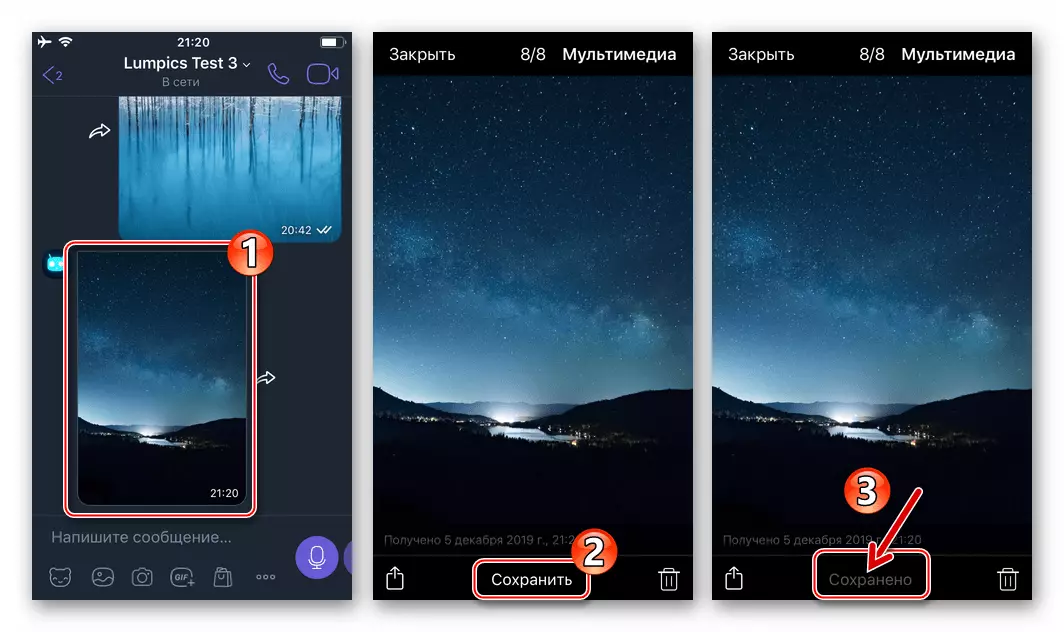
ဆက်ဖတ်ရန် - iOS ပြခန်းတွင် Viber မှဓါတ်ပုံများကိုမည်သို့သိမ်းဆည်းရမည်နည်း
iPhone နှင့် Viber Photo မှဒေါင်းလုပ်လုပ်ခြင်း
ကံမကောင်းစွာဖြင့် Iyos အတွက် Vyby သည်အလိုအလျောက်သိုလှောင်ထားသည့်ဓာတ်ပုံများအတွက်သီးခြားလမ်းညွှန်တစ်ခုမဖန်တီးပါ။
- iOS တွင် Pre-install လုပ်ထားသည့် "ဓာတ်ပုံ" အစီအစဉ်ကိုဖွင့်ပါ။ "ဓါတ်ပုံအားလုံး" အယ်လ်ဘမ်သို့သွားပါ။

- လက်ျာဘက်ရှိမျက်နှာပြင်၏ထိပ်ရှိ "Select" ကိုနှိပ်ပါ။ ထို့နောက်ဆေးကြောထားသောပုံရိပ်များ၏အခြေခံများပေါ်တွင်အမှတ်အသားများကိုသတ်မှတ်ပါ။
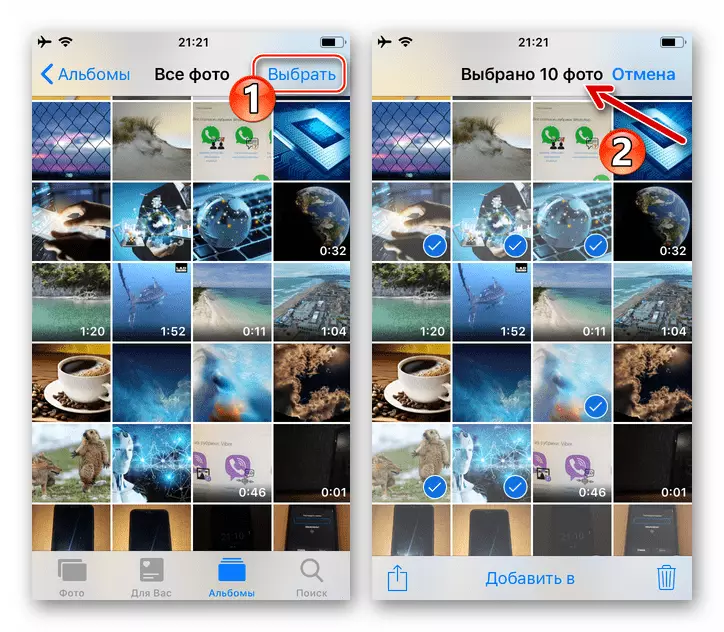
- ထို့နောက်ညာဘက်ပေါ်ရှိမျက်နှာပြင်၏အောက်ခြေရှိ "အမှိုက်ပုံး" အိုင်ကွန်ကိုနှိပ်ပါ။ ထို့နောက်ပရိုဂရမ်မှရရှိသောတောင်းဆိုမှုကိုအတည်ပြုပါ။
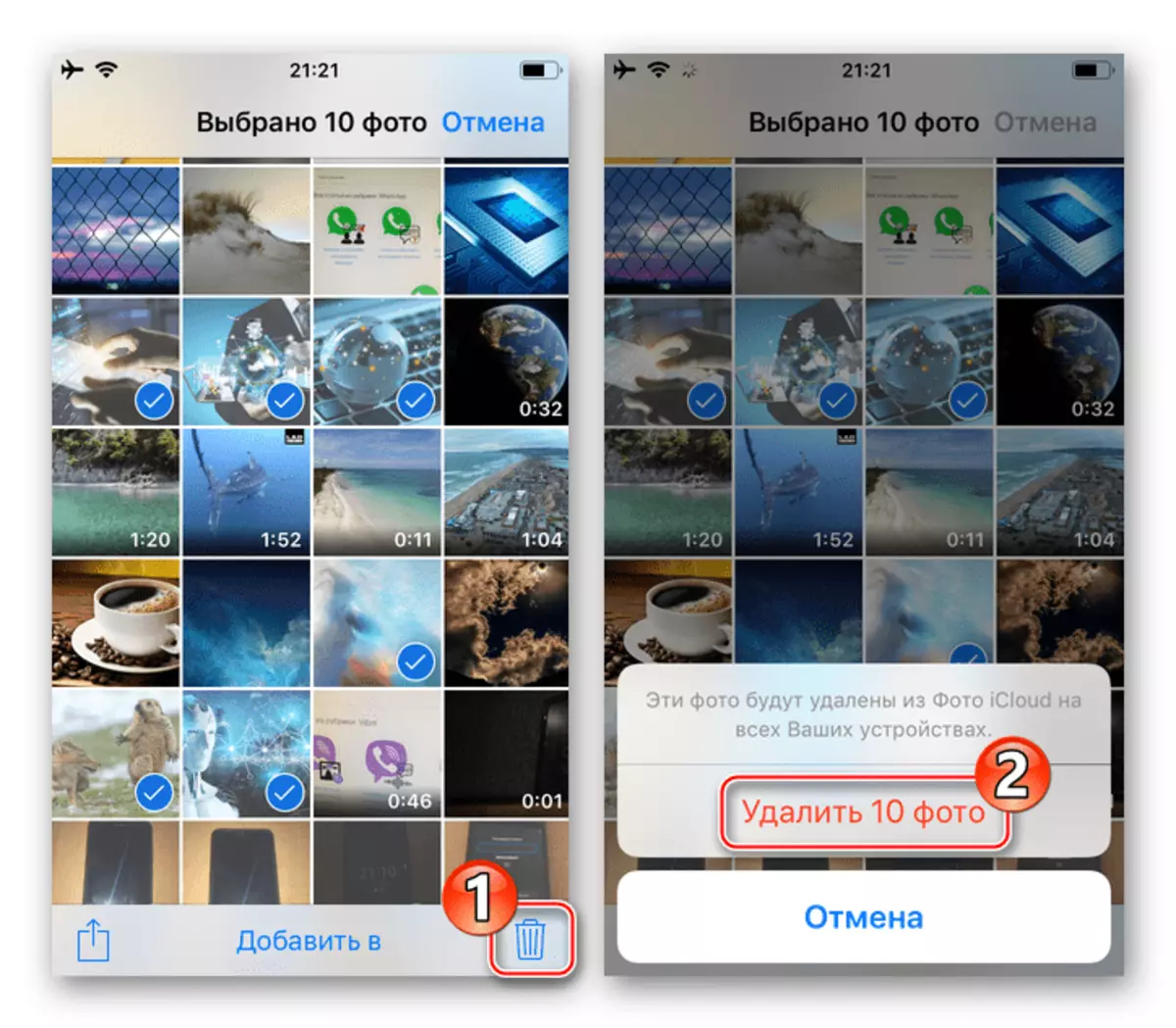
ပြတင်းပေါက်
Windows Image များအတွက် Viber application မှတစ်ဆင့် Viber application မှတစ်ဆင့် Viber application ကို Disable download လုပ်ပါ။PC disk မှ Viber Photo မှ loaded ဖယ်ရှားခြင်း
အကြောင်းအရာများ၏အလိုအလျောက်သိုလှောင်မှုလုပ်ဆောင်မှုကိုပိတ်ထားပြီးနောက်, သင်ကမှရရှိသောဓါတ်ပုံများကိုဖယ်ရှားလိုပေမည်။ အဲဒါကိုအတော်လေးရိုးရှင်းပါစေ။
- WindoVs Chinaor မှတစ်ဆင့်လမ်းတစ်လျှောက်သွားပါ။
C: \ users \ user_name \ documents \ viberdownloads \ viberdownloads \ t
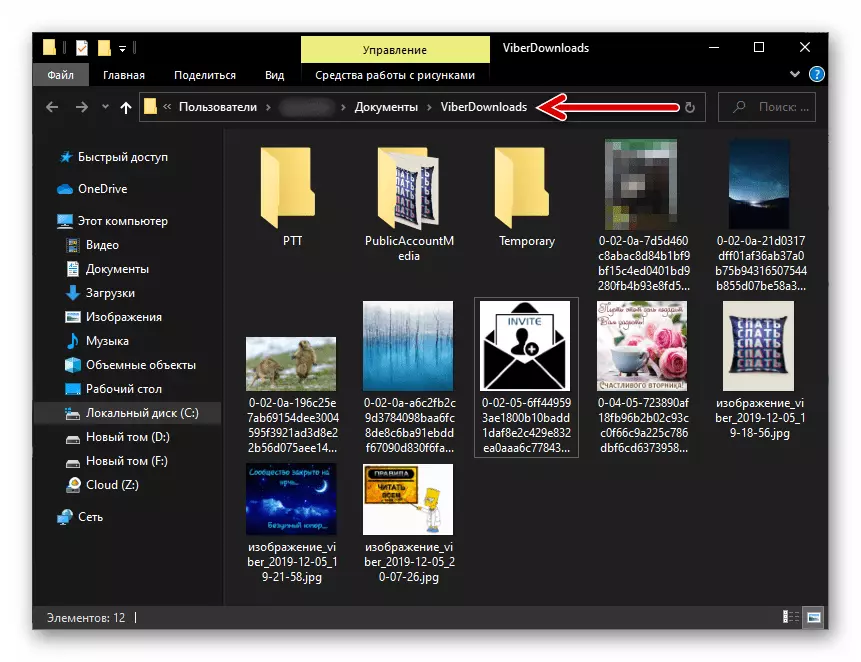
အထက်ပါအချက်များအပြင် Saved Messenger ဖိုင်များရှိသောဖိုင်တွဲတစ်ခုကိုဖွင့်ရန်အခြားနည်းလမ်းကိုသင်အသုံးပြုနိုင်သည်။
- မည်သည့် chat ကိုမဆိုသွားပါ။ စကားဝိုင်းအတွင်းရှိရရှိသောမည်သည့်ရုပ်ပုံကိုမဆိုနှိပ်ပါ။
- ဖွင့်လှစ်သောအသေးစိတ်ကြည့်ရှုသည့် 0 င်းဒိုးတွင်ရုပ်ပုံအထက်ရှိမီနူးတွင် "... " ခလုတ်ကိုနှိပ်ပါ။
- လုပ်ဆောင်ချက်များကိုစာရင်းထဲတွင် "ဖိုင်တွဲတွင်ပြပွဲ" ကိုရွေးချယ်ပါ။
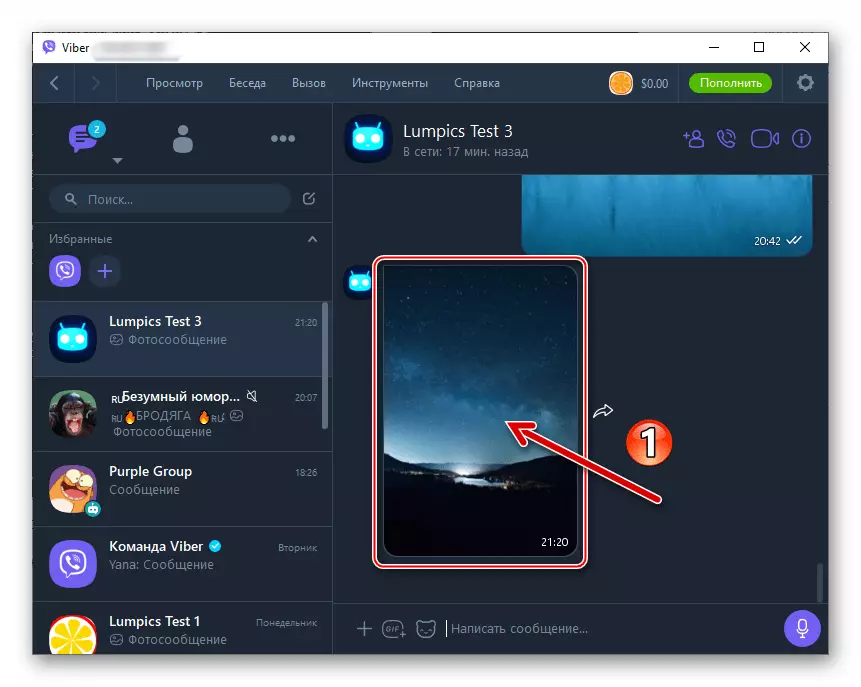
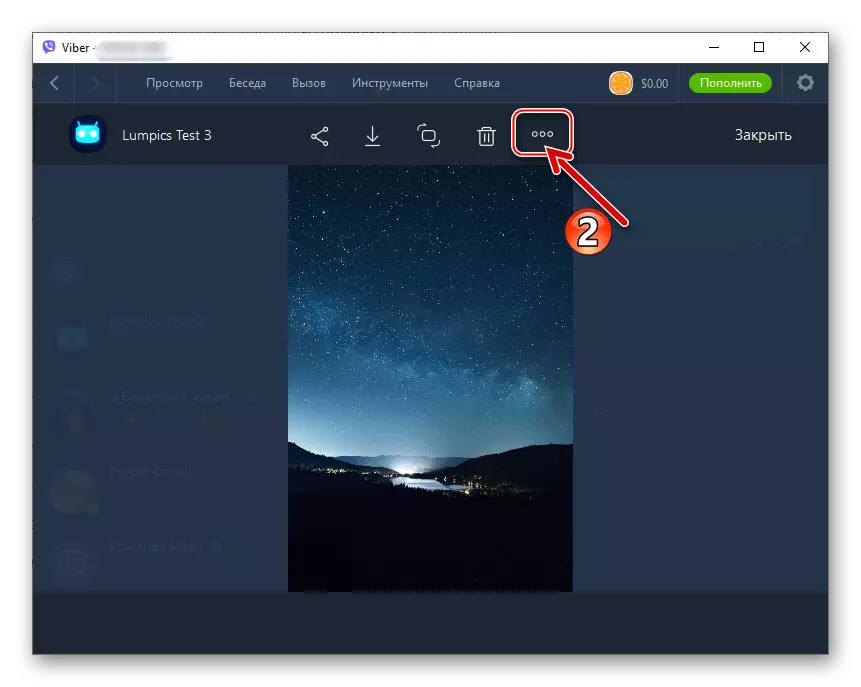
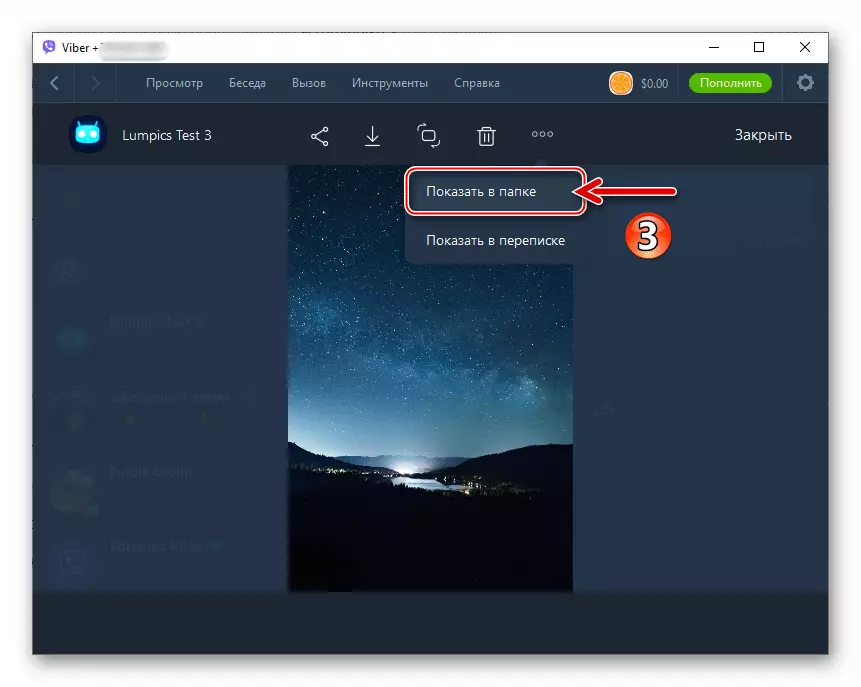
- ပွင့်လင်းတဲ့လမ်းညွှန်ရဲ့ contents တွေကိုလုံးဝရွေးပါ။
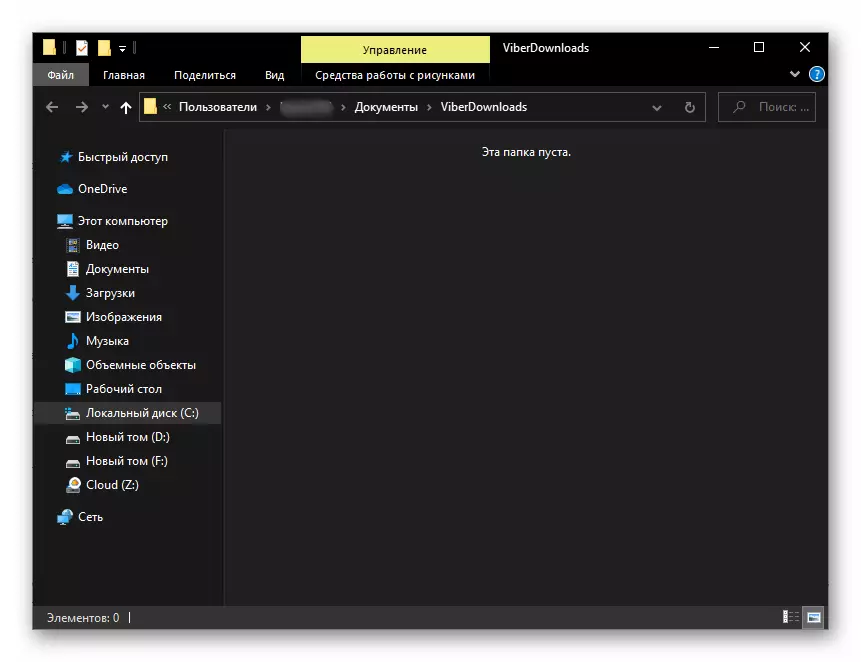
ကောက်ချက်
သင်မြင်နိုင်သည့်အတိုင်းသင်ကြိုက်နှစ်သက်သော operating system မည်သို့ပင်ရှိပါစေ parameteters viber ၏အကြောင်းအရာများကိုအလိုအလျောက်ထိန်းသိမ်းခြင်းကိုချိန်ညှိခြင်းအားဖြင့်အလွန်ရိုးရှင်းပါသည်။ Messenger မှ Messenger မှ Imolenger မှအချက်အလက်များ၏မှတ်ဉာဏ်မှအချက်အလက်များ၏ memory သို့ Autoload ကို Device ၏မှတ်ဉာဏ်သို့ချက်ချင်းပိတ်ထားနိုင်သည်။
- သားရေ:
- "ပြခန်းမှ Save" - disable လုပ်ရတဲ့ option ဟာတကယ်တော့အမှန်တကယ်ဖြစ်ပြီးခေါင်းစဉ်မှာထုတ်ဖော်ပြောဆိုတဲ့အလုပ်ကို item ရဲ့ဖြေရှင်းချက်ပါ။ သင်နှင့်သက်ဆိုင်သော checkbox option ကိုအမှတ်အသားမှထုတ်ပြန်ပြီးနောက်သင့်ရဲ့တိုက်ရိုက်လမ်းညွှန်ချက်များအရရုပ်ပုံများကိုဖုန်းသိုလှောင်ထားသည့်ဖုန်းသို့သိမ်းဆည်းလိမ့်မည်။
